Square Enix 오류 코드 i2501 수정
게시 됨: 2022-02-18
Square Enix는 다른 액션 및 어드벤처 타이틀 중에서도 Final Fantasy 시리즈, Tomb Raider, Life is Strange로 잘 알려진 일본 비디오 게임 퍼블리셔입니다. 그러나 일부 고객은 Square Enix 계정으로 결제하는 동안 오류 코드: i2501을 수신했다고 보고했습니다. 이 문서는 이 문제를 극복하고 게임 경험을 계속 즐기기 위한 몇 가지 제안을 제공합니다.

내용물
- Square Enix 오류 코드 i2501을 수정하는 방법
- Square Enix 오류 코드 i2501의 원인은 무엇입니까?
- 방법 1: 광고 차단기 끄기
- 방법 2: 브라우저 캐시 파일 지우기
- 방법 3: VPN 및 프록시 서버 끄기
- 방법 4: 다른 브라우저 사용
- 방법 5: 전화를 통한 결제 처리
- 방법 6: 24시간 동안 기다립니다.
- 방법 7: 지원에 문의
Square Enix 오류 코드 i2501을 수정하는 방법
Square Enix 게임 플랫폼에서 결제를 완료하면 Square Enix 오류 코드 i2501이 나타납니다. 귀하의 IP 주소 또는 계정은 플랫폼 보안에 의해 인식되어 거래 수행이 제한되기 때문에 오류 코드: i2501은 Square Enix 네트워크에서 호스팅되는 Final Fantasy XIV와 같은 인기 게임에 나타납니다. 이 문제에 대한 몇 가지 추가 사항이 아래에 나열되어 있습니다.
- 이는 입력하려는 계정과 다른 계정에 키를 사용하는 경우에도 발생할 수 있습니다. 중동과 아시아의 플레이어가 이 문제를 가장 많이 보고한 사람들입니다 .
- Square Enix 오류 코드 i2501은 한동안 존재했으며 관련 포럼에 접근 하면 각 사용자 상황이 지불 방법 측면에서 고유하기 때문에 중재자가 주제를 별도의 도움말 탭으로 이동합니다 .
- 이번 스퀘어 에닉스 오류 코드 i2501 문제가 발생하면 지원 담당자가 몇 주 동안 응답하지 않는다는 불만 도 제기되고 있습니다.
솔루션을 사용하기 전에 강력한 활성 연결과 적절한 지불 카드 데이터가 있는지 확인하십시오. 다시 한 번 확인했으면 이제 다음 단계로 넘어갈 수 있습니다.
Square Enix 오류 코드 i2501의 원인은 무엇입니까?
이전에 언급했듯이 이 오류 알림은 잘못된 결제 정보로 인해 발생했습니다. 그러나 이 오류 알림에는 다음과 같은 추가 원인이 있습니다.
- 체류 중인 국가의 신용/직불카드를 사용해야 합니다 . 결제 시 카드가 발급된 국가와 동일한 국가에 있어야 합니다. 또한 이 국가는 Square Enix에 등록한 국가와 동일해야 합니다. 현재 다른 국가에 있고 결제를 시도하는 경우 오류 번호 i2501이 표시됩니다.
- VPN 또는 프록시: 문제와 동일한 국가에 있기 때문에 VPN 또는 프록시를 사용 중일 수 있습니다. 지불은 VPN이 방해하는 많은 것들 중 하나입니다. 안전한 결제를 위해 VPN 또는 프록시를 꺼야 할 수도 있습니다. 결과적으로 특정 지불 게이트웨이는 거래 처리를 위한 VPN 및 프록시 사용을 금지합니다.
- 동일한 카드를 사용하는 너무 많은 Square Enix 계정: 각 Square Enix 계정에는 하나의 신용/직불 카드만 있어야 합니다. 여러 스퀘어 에닉스 계정에서 동일한 카드를 사용하는 경우 오류 코드 i2501이 나타날 수 있습니다.
- 카드 정보가 정확하지 않을 것 이름, 신용카드 번호 등 결제 정보가 정확하지 않을 경우 오류가 발생할 수 있습니다. 명심해야 할 또 다른 사항은 카드 정보가 Square Enix 계정의 정보와 일치해야 한다는 것입니다.
- 카드는 일시적으로 차단해야 함: 은행에서 사기 행위가 의심되는 경우 일시적으로 카드를 차단할 수 있습니다. 이것은 생각보다 자주 발생합니다. 카드가 취소된 것이 우려되는 경우 은행에 문의하거나 다른 곳에서 결제하여 카드가 차단되었는지 확인해야 합니다.
- 귀하의 신용 카드 또는 직불 카드는 국제 결제를 지원하지 않습니다. 일부 신용 카드 및 직불 카드는 국제 결제를 지원하지 않습니다. 웹사이트에서 국제 결제 게이트웨이를 사용하고 카드가 국제 결제를 지원하지 않는 경우 문제가 발생합니다. 해결책은 새 카드를 받거나 은행에 연락하여 해외 결제를 승인하는 것입니다.
- 결제를 너무 많이 시도했습니다. 결제를 여러 번 시도했지만 실패하면 Square Enix에서 계정의 모든 결제를 일시적으로 중지할 수 있습니다. 사기를 방지하기 위함입니다. 대부분의 경우 이 제한은 24시간 동안만 적용됩니다. 그렇기 때문에 정기적으로 결제를 시도해서는 안 됩니다. 한 번 시도한 다음 다시 시도하기 전에 휴식을 취하십시오.
- 캐시 및 쿠키: 이 문제의 또 다른 원인은 결함이 있거나 손상된 쿠키 또는 캐시의 존재로 인해 서버가 연결을 차단할 수 있습니다. Square Enix에서 Error Code: i2501 경고를 제거했다면 반드시 지워야 합니다.
이제 이 문제의 대부분의 원인을 알았으므로 이를 실행에 옮기고 상황을 해결할 수 있습니다.
방법 1: 광고 차단기 끄기
Final Fantasy XIV를 플레이하거나 웹사이트를 방문하는 동안 특정 종류의 광고를 피하고 싶은 것이 분명합니다. 광고 차단기가 결제 시스템과 상호 작용하는 것으로 알려져 있지는 않지만 광고 차단 확장을 비활성화하고 몇 시간을 기다린 다음 다시 결제를 시도하면 문제 코드 i2501이 해결된다는 것이 입증되었습니다.
1. 웹 브라우저(예: Chrome )를 열고 점 3개 아이콘 을 클릭한 다음 추가 도구 옵션을 선택합니다.
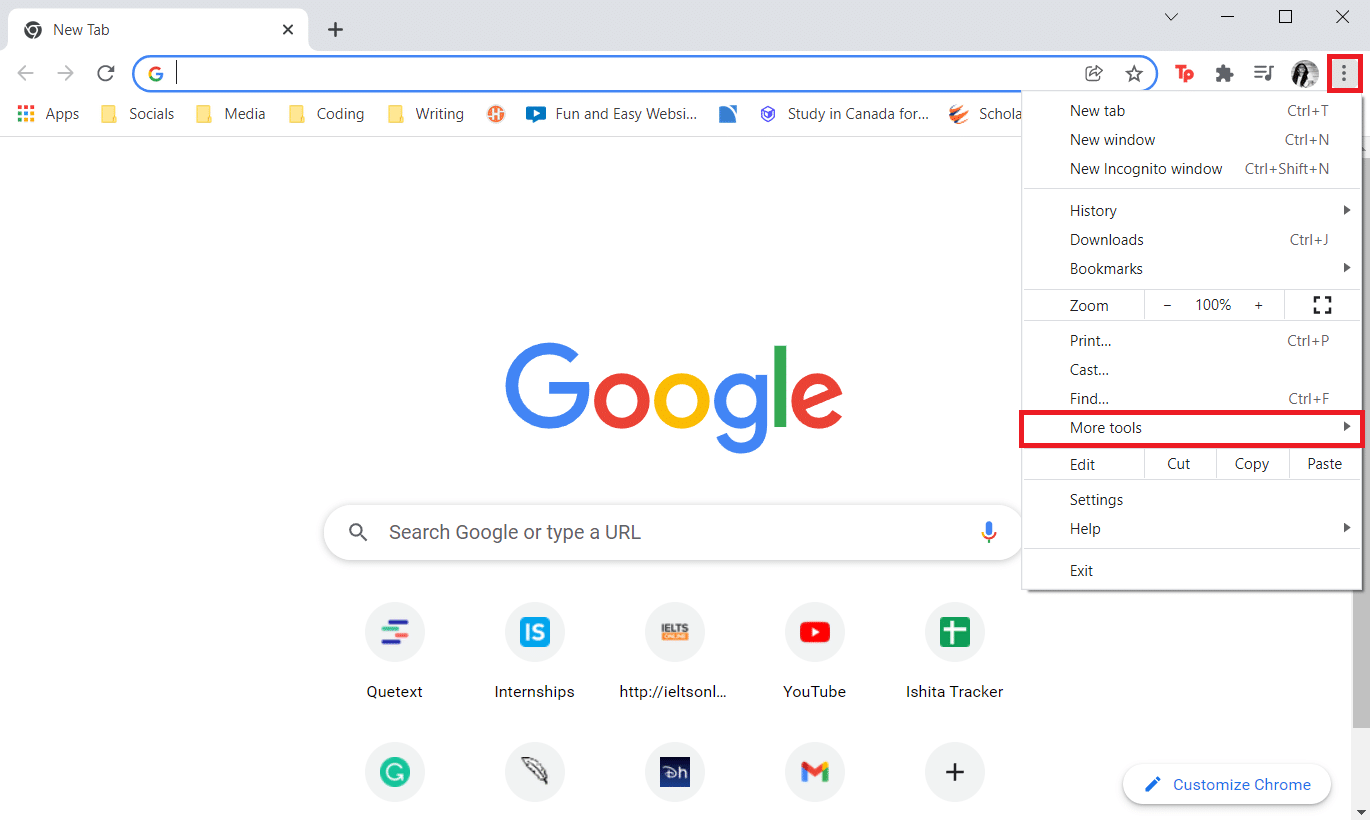
2. 그런 다음 확장 옵션을 선택합니다.
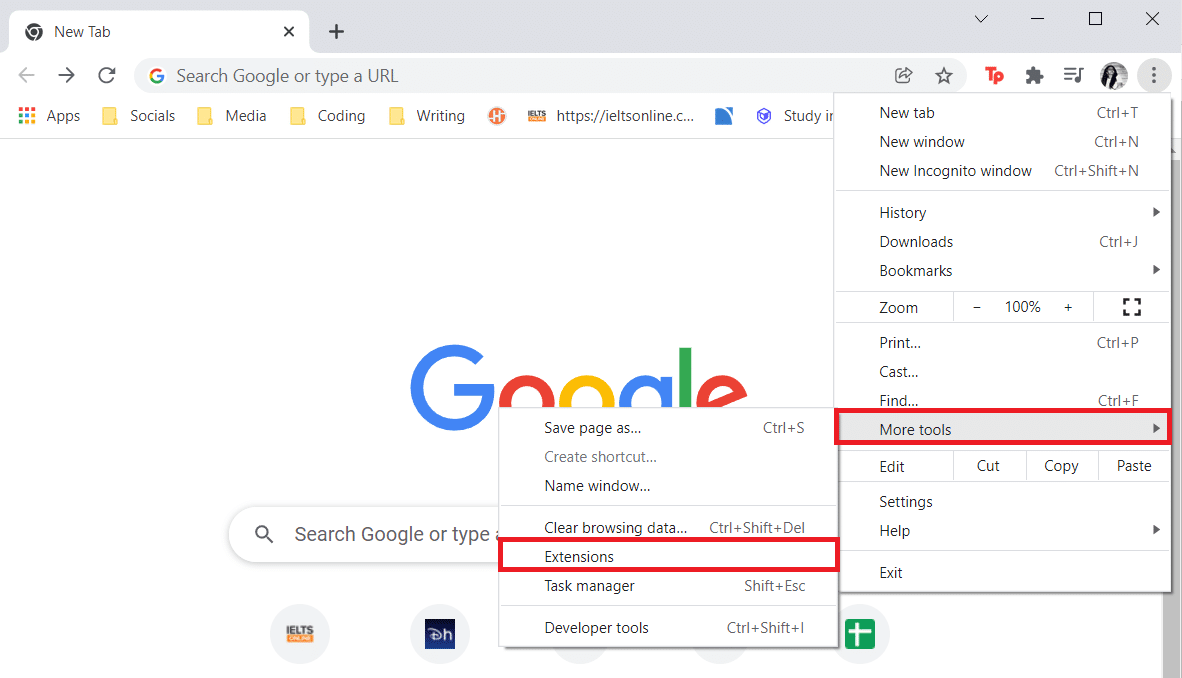
3. 이제 AdBlock 확장에 대한 토글 을 끕니다.
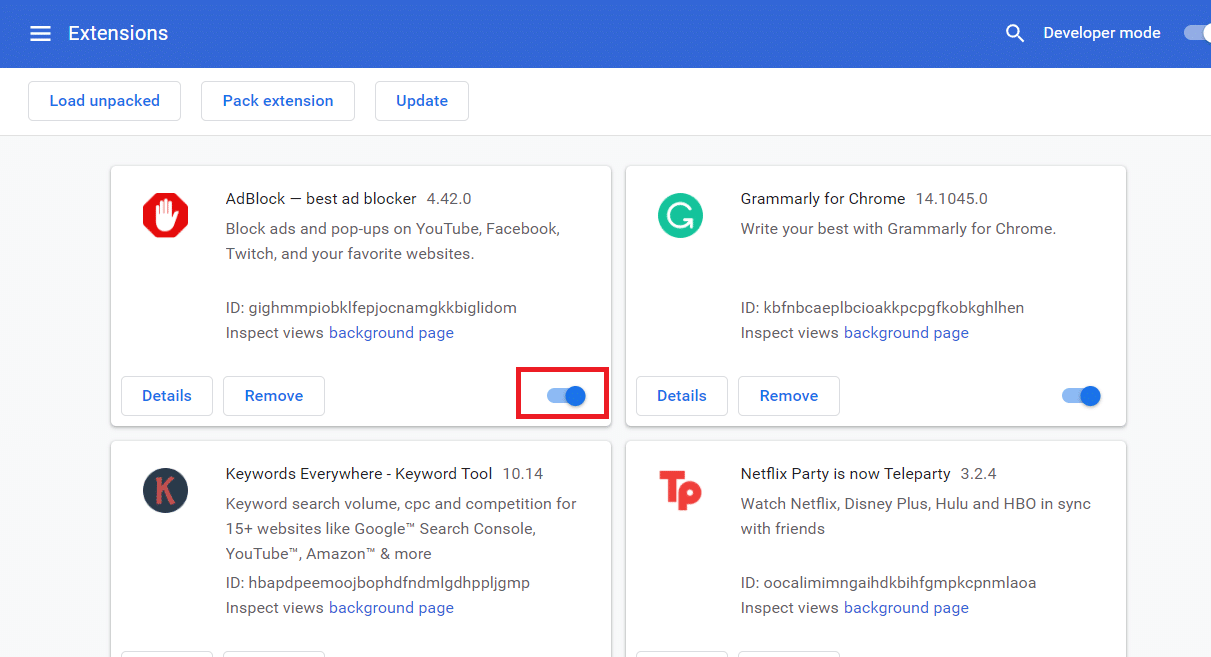
4. 브라우저 를 다시 시작하고 문제가 여전히 존재하는지 확인합니다.
또한 읽기: Hi Rez Studios 인증 및 업데이트 서비스 오류 수정
방법 2: 브라우저 캐시 파일 지우기
브라우저는 시스템 캐시와 마찬가지로 수많은 웹사이트를 차례로 탐색할 때 남은 파일을 저장합니다. 또한 브라우저 기록으로 인해 다양한 문제가 발생할 수 있으며 그 중 하나는 i2501 오류 코드입니다. 따라서 캐시, 쿠키 및 브라우저 기록을 지우는 것이 권장되는 조치입니다.
1. 웹 브라우저(예: Google Chrome )를 실행합니다.
2. 그런 다음 주어진 그림에서 강조 표시된 세 점 아이콘 > 추가 도구 > 인터넷 사용 기록 삭제… 를 클릭합니다.
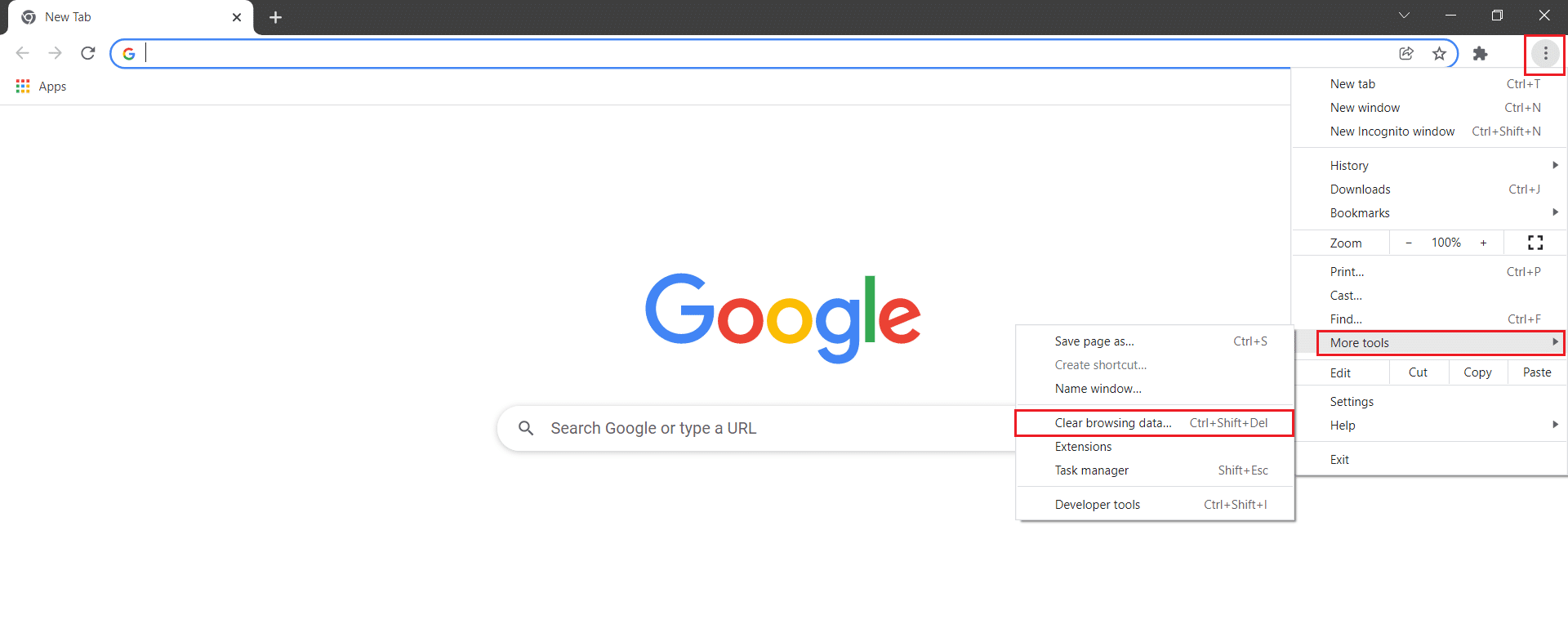
3. 인터넷 사용 기록 삭제 창에서 다음 옵션을 확인하세요.
- 검색 기록
- 쿠키 및 기타 사이트 데이터
- 캐시된 이미지 및 파일
4. 이제 시간 범위 에 대해 전체 시간 옵션을 선택합니다.
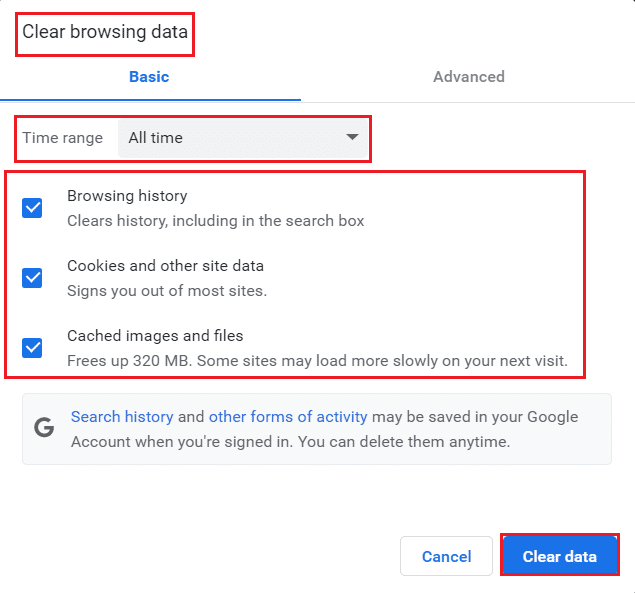
5. 마지막으로 데이터 지우기 를 클릭합니다.
또한 읽기: Google 크롬에서 저장된 비밀번호를 내보내는 방법
방법 3: VPN 및 프록시 서버 끄기
VPN 또는 프록시를 사용하면 온라인 경험에 더 많은 기능, 보안 및 개인 정보를 추가할 수 있습니다. 20Square Enix는 결제 서비스에 불법적인 요청이 쇄도하지 않도록 사기 방지 메커니즘을 만들었습니다. 또한 VPN 또는 프록시를 통한 결제를 거부하여 돈을 보호하고 불량 결제를 방지합니다. 많은 서비스 제공업체, 특히 금융 기관이 투명성을 위해 전체 인터넷 액세스가 필요한 개인 연결을 금지했기 때문에 문제 번호 i2501을 복구하기 위해 VPN 및 프록시를 끄는 것이 좋습니다.

1단계: VPN 비활성화
1. Windows 키 를 누르고 Windows 검색 표시줄에 VPN 설정 을 입력한 다음 열기 를 클릭합니다.
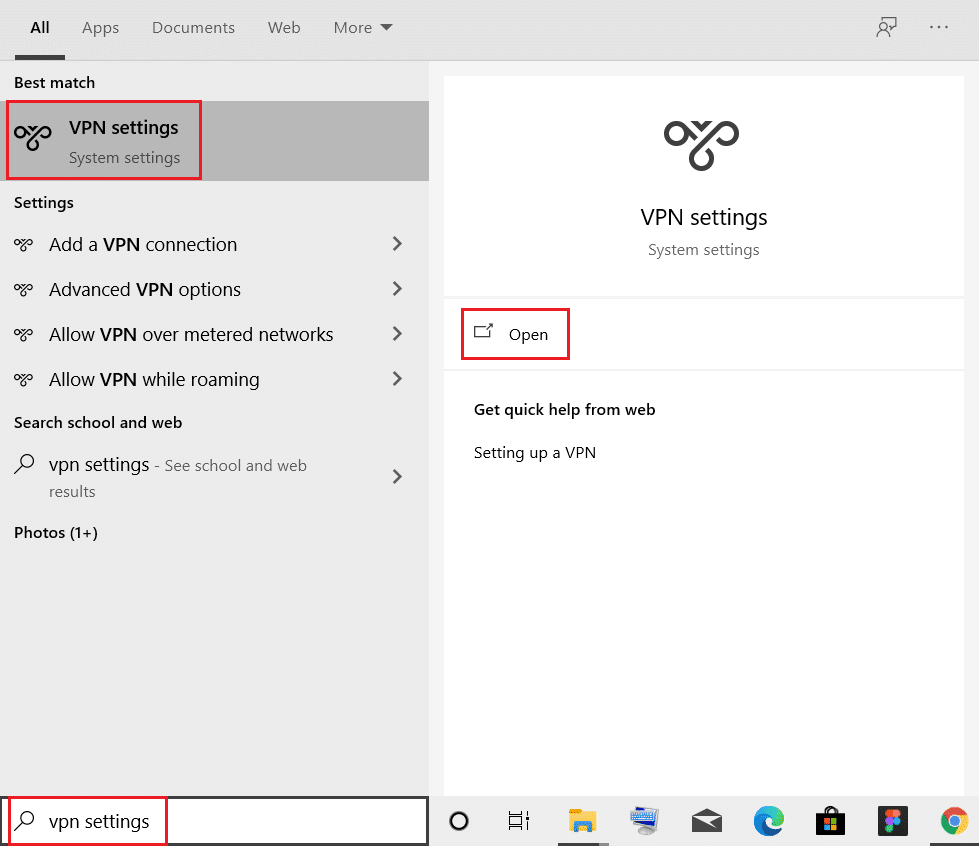
2. 설정 창에서 연결된 VPN (예: vpn2 )을 선택합니다.
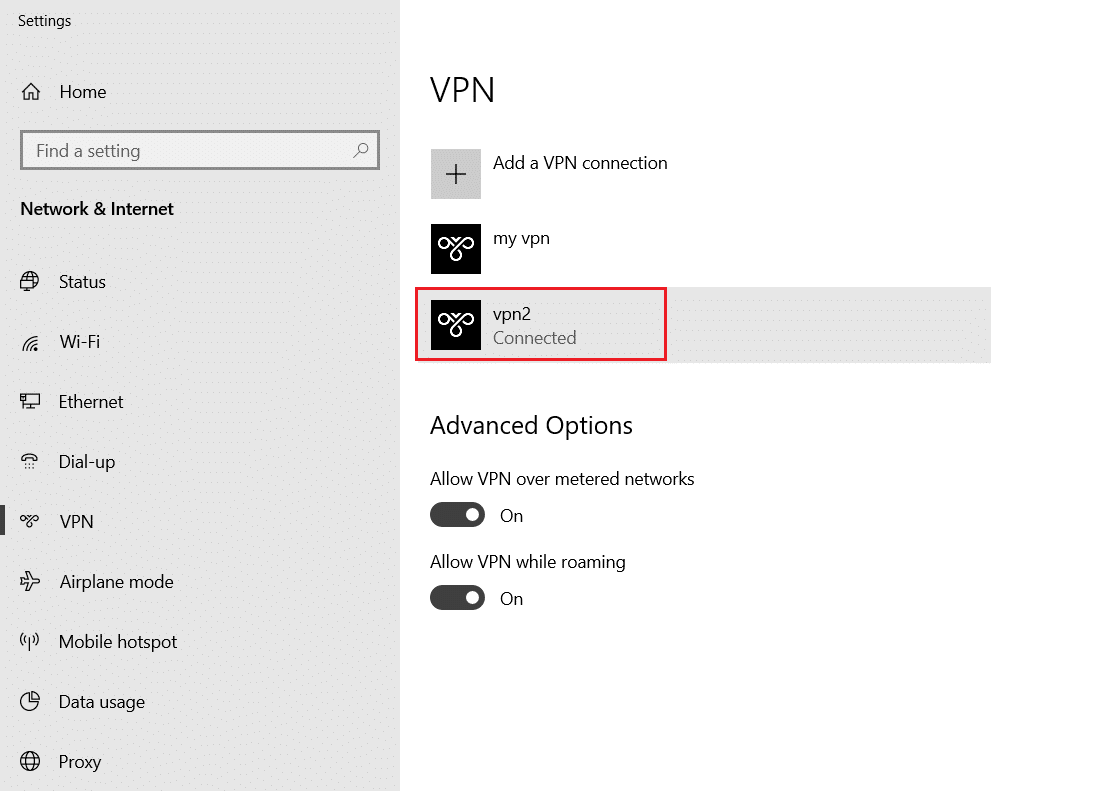
3. 연결 해제 버튼을 클릭합니다.
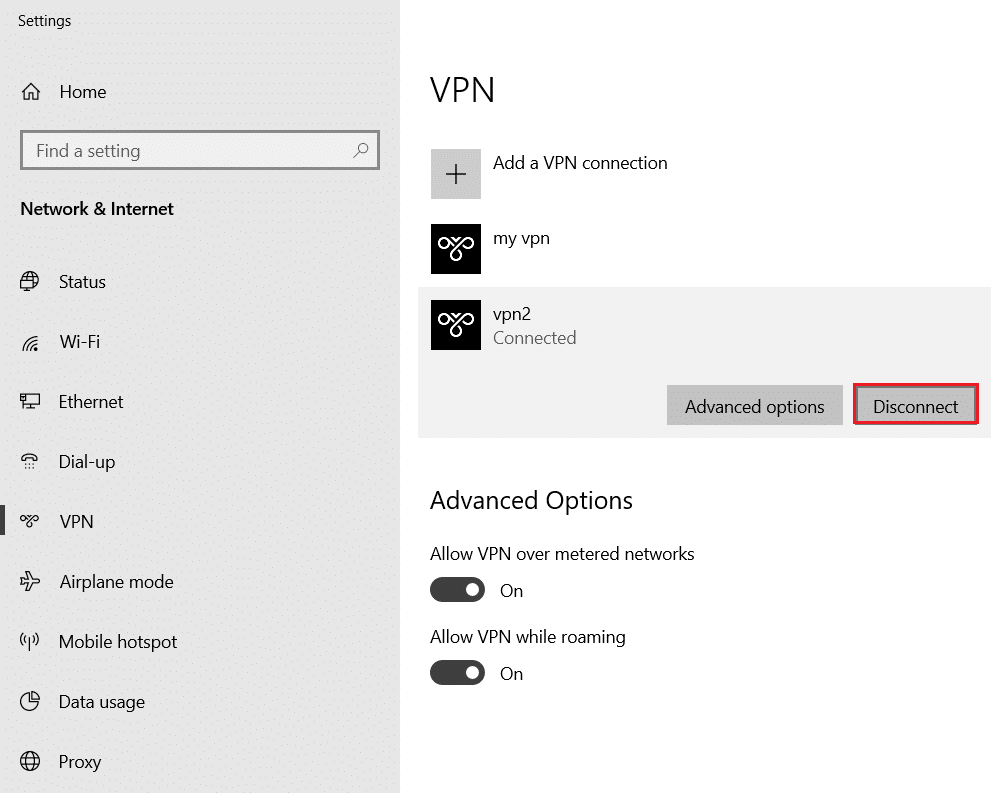
4. 이제 고급 옵션 에서 다음 VPN 옵션 에 대한 토글을 끕니다 .
- 데이터 통신 네트워크를 통한 VPN 허용
- 로밍 중 VPN 허용
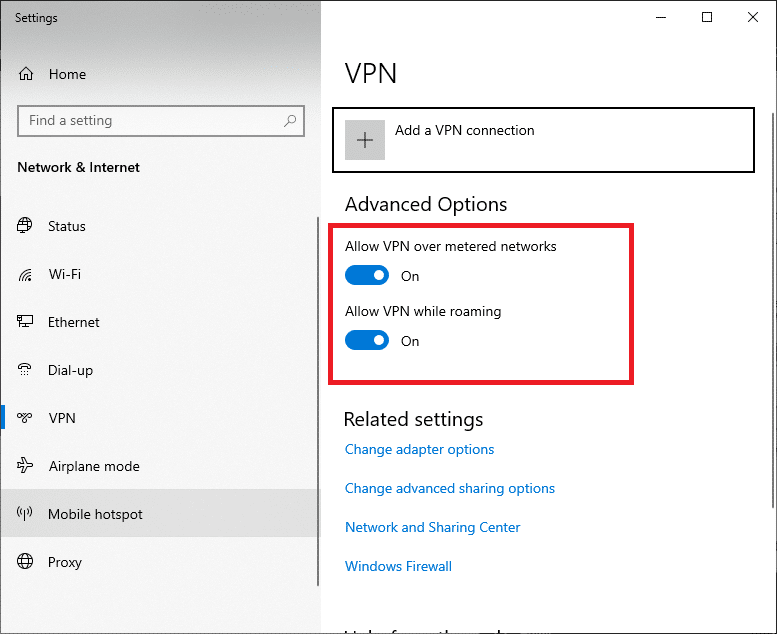
2단계: 프록시 서버 비활성화
1. Windows + I 키를 동시에 눌러 설정 을 엽니다.
2. 그런 다음 네트워크 및 인터넷 설정을 클릭하여 엽니다.
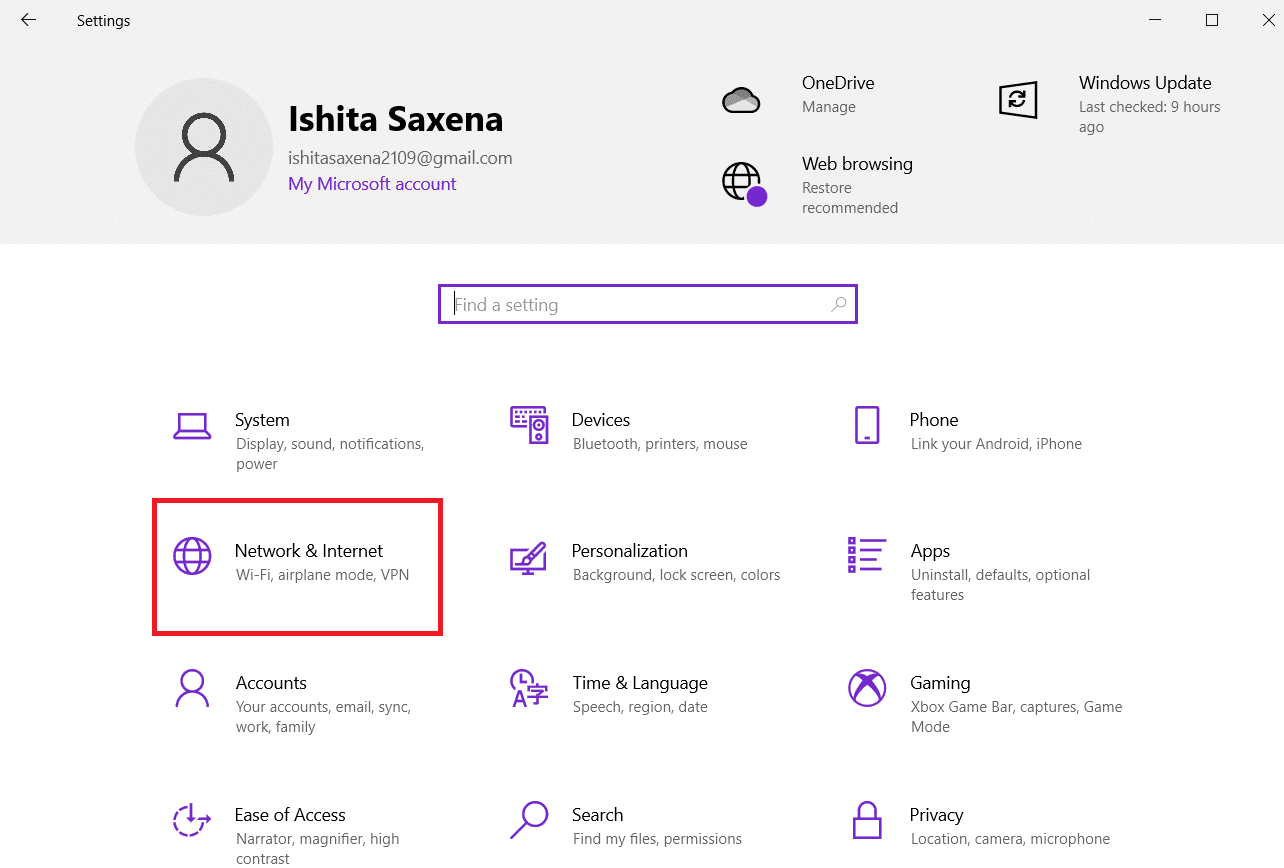
3. 왼쪽 창에서 프록시 탭 으로 이동합니다.
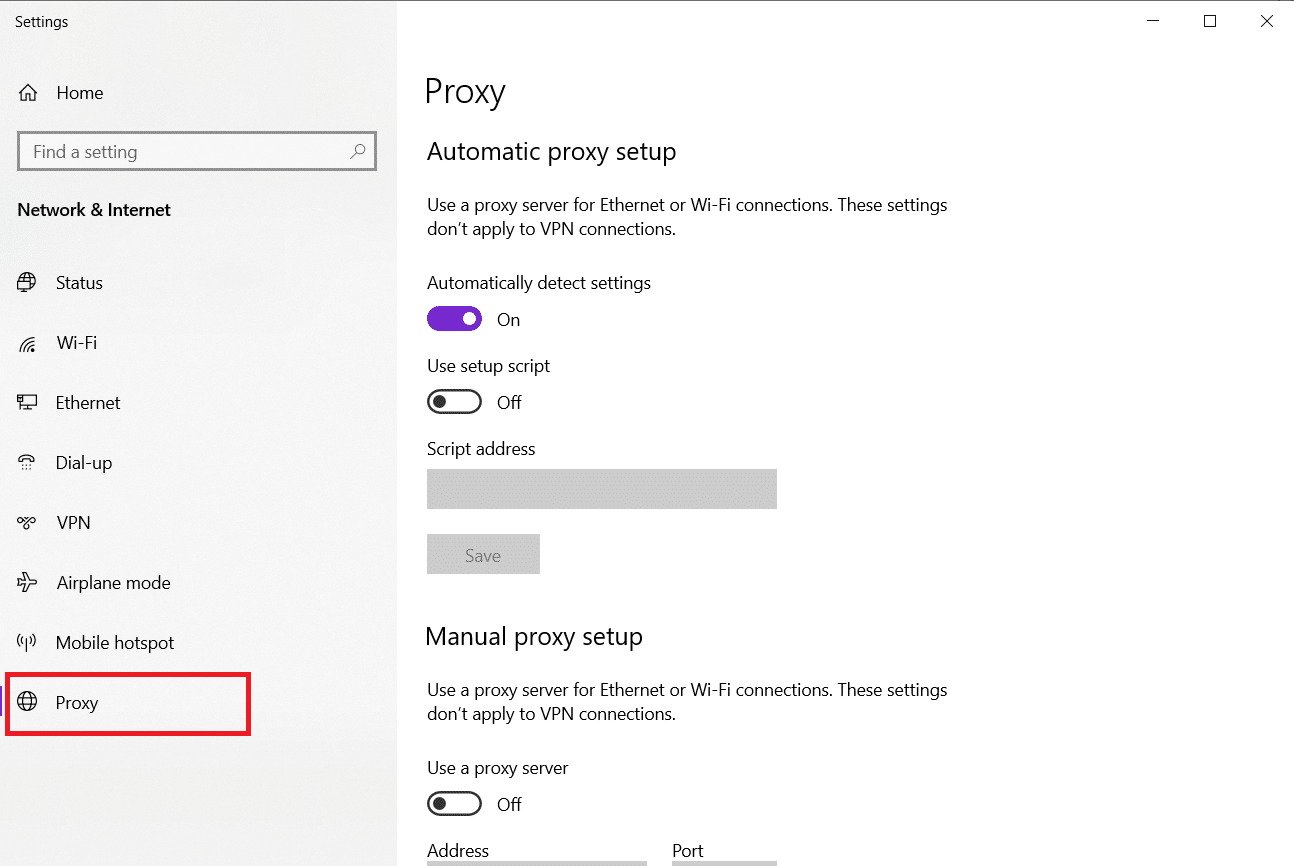
4. 프록시 서버 사용 옵션을 끕니다.
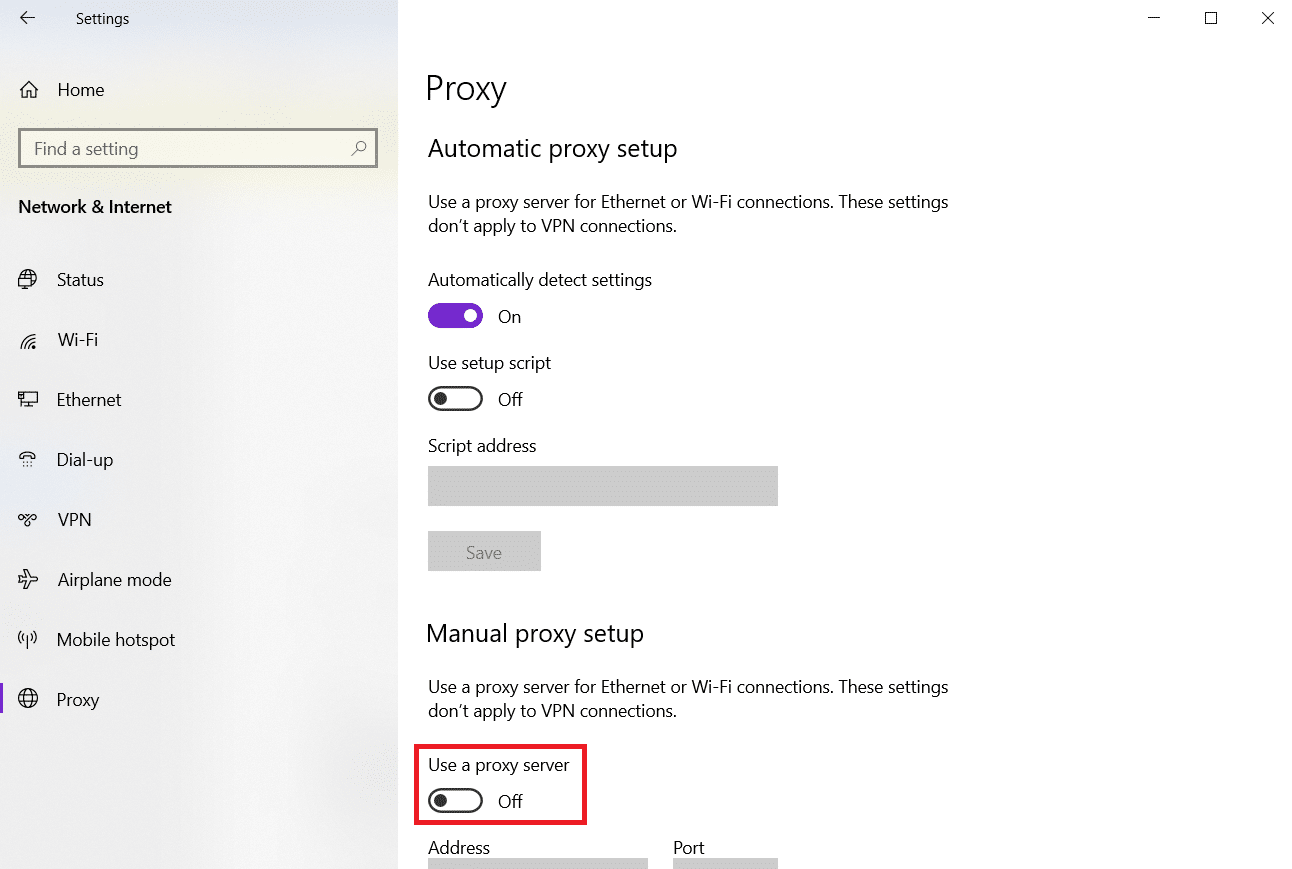
5. 오류 코드 i2501 이 사라졌는지 확인합니다. 그래도 문제가 해결되지 않으면 다음 옵션으로 넘어갑니다.
더 읽어보기: 차단된 사이트에 액세스할 수 있는 Google 크롬을 위한 15가지 최고의 VPN
방법 4: 다른 브라우저 사용
Google 크롬 문제가 계속되면 Firefox와 같은 다른 브라우저로 이동하십시오. 오류가 계속되면 시크릿 모드에서 Mozilla Firefox를 실행하고 문제가 해결되었는지 확인하기 위해 다시 결제를 시도하는 것이 좋습니다. 단계는 다음과 같습니다.
1. Firefox 브라우저를 열고 오른쪽 상단 모서리에 있는 세 개의 대시 아이콘 을 클릭합니다.

2. 메뉴에서 새 개인 창 옵션을 선택하여 시크릿 모드를 활성화합니다.
참고: Windows에서는 Ctrl + Shift + P 키를 동시에 사용하여 Firefox에서 개인 서핑을 활성화할 수도 있습니다.
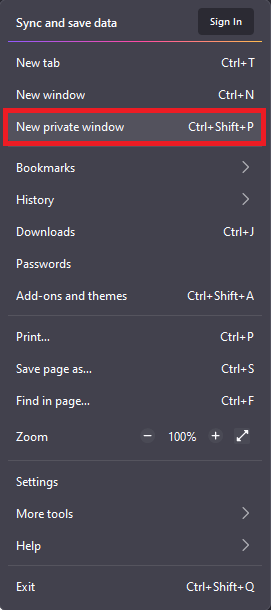
3. 오류 코드가 사라졌는지 확인합니다.
또한 읽기: Chrome에서 Bing을 제거하는 방법
방법 5: 전화를 통한 결제 처리
휴대 전화 브라우저를 사용하여 결제하는 것도 스퀘어 에닉스 오류 코드 i2501을 피하기 위한 또 다른 옵션입니다. 성공률이 낮더라도 시도해 보는 것이 좋습니다. 결제 및 IP 데이터가 동일하더라도 일부 상황에서는 작동하는 것으로 보입니다. 또한 다른 시스템과 가급적이면 다른 인터넷 연결을 사용하여 결제를 시도해야 합니다. 지불을 위해서만 ISP를 변경하는 것도 유익합니다.
방법 6: 24시간 동안 기다립니다.
앞의 방법 중 어느 것도 작동하지 않으면 다시 시도하기 전에 최소 24시간을 기다려야 합니다. 24시간을 기다린 후 프록시나 VPN이 없는 별도의 개방형 인터넷 연결을 사용하여 결제를 시도해 보세요. 다음은 Square Enix 결제 시스템에 대한 추가 정보입니다.
- 스퀘어에닉스는 시스템에서 두 번 이상 카드 결제를 거부하면 모든 카드 결제를 거부하는 바보 방지 시스템 을 갖추고 있습니다.
- 2회 이상 시도 시 24시간 제한이 최대 30일까지 연장될 수 있습니다 .
- 웹사이트에서 결제 시도에 여러 번 실패하면 정지됩니다 . 최악의 경우 영구적으로 블랙리스트에 올릴 수 있습니다.
방법 7: 지원에 문의
고객들은 응답을 몇 주 동안 기다렸다고 주장했습니다. 다른 사람들은 채팅을 통해 지원 담당자에게 연락을 시도했지만 탁월한 선택으로 판명되었습니다. 위의 방법으로 오류가 해결되지 않으면 스퀘어 에닉스 지원 센터에 문의하는 것이 궁극적인 방법입니다. 당사 플랫폼에서 결제할 때 고려해야 할 몇 가지 변수가 있으며, 그 중 하나라도 불일치할 경우 입장이 거부 및 거부될 수 있습니다.
- 스퀘어 에닉스 공식 지원 페이지에서 계정을 만들고 티켓을 제출하세요 . 그들은 귀하의 문제를 신속하게 평가하고 Square Enix를 통해 다시 한 번 지불할 수 있는 솔루션을 제시할 것입니다.
- 티켓에 주어진 세부 정보 목록을 추가합니다 .
- 에러 코드
- 온라인으로 구매하려는 품목/서비스
- 사용하려는 계정 결제 수단의 Square Enix ID
- 실제 거주 국가 카드 발급 국가 사용 신용 카드 유형
- 카드를 발급한 은행 이름
- 결제가 거부된 총 횟수입니다.
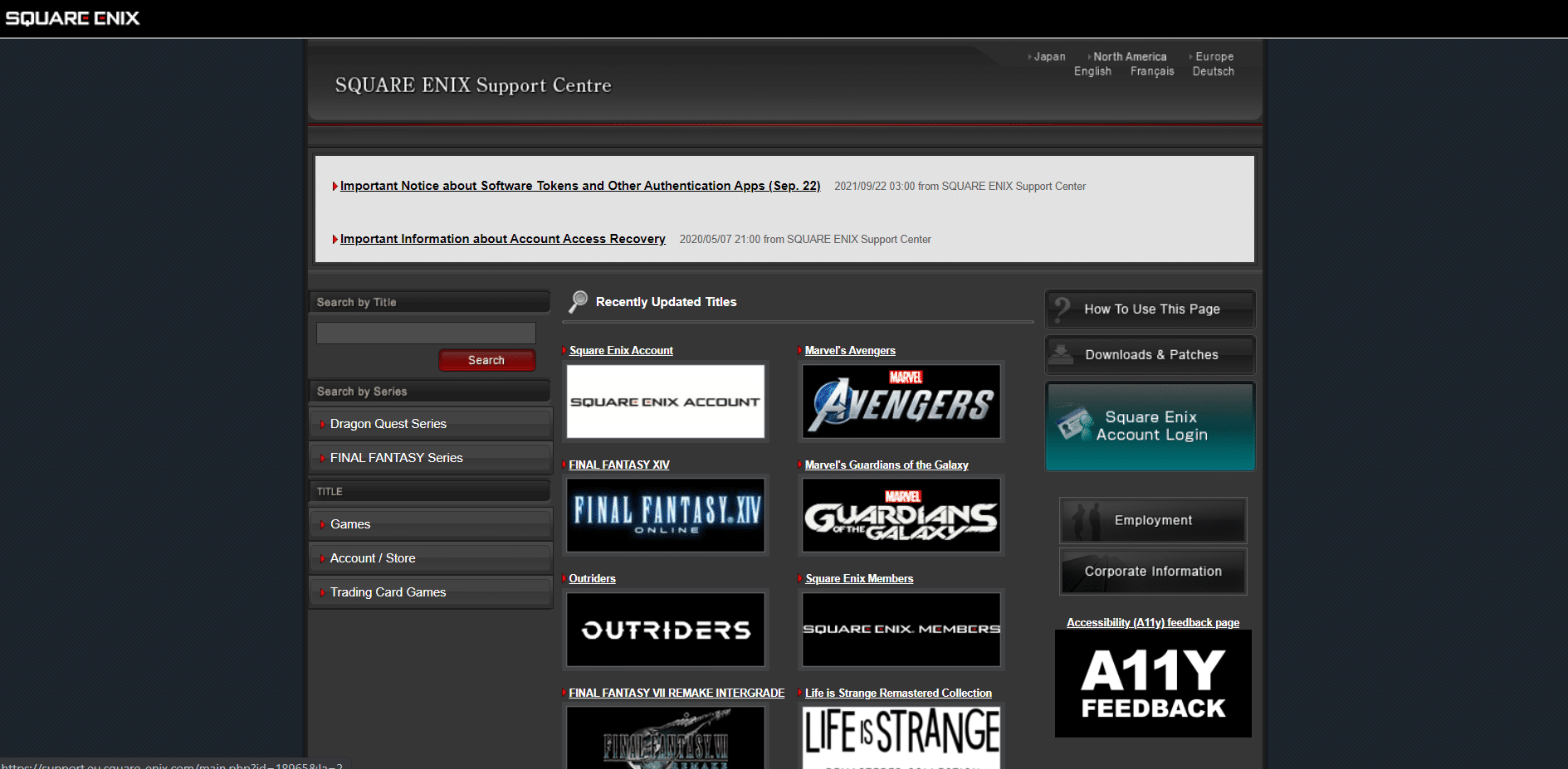
또한 읽기: 보류 중인 트랜잭션 Steam 오류를 수정하는 6가지 방법
자주 묻는 질문(FAQ)
Q1. SQUARE ENIX 계정을 인증하려면 어떤 단계를 거쳐야 하나요?
앤. SQUARE ENIX 계정을 생성하려면 이메일에 제공된 URL 로 이동하여 단계를 따르세요. 등록이 완료되면 등록된 이메일 주소로 확인 이메일이 발송됩니다.
Q2. 사용자 이름으로 Square Enix ID가 있습니까?
앤. 일반적으로 이메일 주소를 사용하여 사이트에 액세스하는 경우 평소와 같이(이메일 주소를 ID로 사용) 로그인하기만 하면 됩니다. 귀하의 ID는 페이지 상단의 배너에 있는 ID 상자 에 있습니다.
Q3. 스퀘어 에닉스 서비스 계정이란?
앤. Square Enix 계정은 여러 Square Enix 온라인 서비스 에서 신원을 인증하는 데 사용할 수 있는 무료 계정입니다. 잠재적인 온라인 서비스에 대한 응용 프로그램 외에도 현재 서비스의 여러 ID를 단일 Square Enix 계정에 연결하고 Square Enix 계정 소유자만 사용할 수 있는 독점 기능에 액세스하는 데 사용될 수도 있습니다.
추천:
- 오류 1500 수정 다른 설치가 진행 중입니다
- Windows 10에서 Chess Titans를 플레이하는 방법
- ASL은 Omegle에서 무엇을 의미합니까?
- YouTube 오류 수정
이 기사가 Square Enix 오류 코드 i2501 수정에 도움이 되기를 바랍니다. 이 기사에 대한 제안이나 피드백이 있는 경우 아래 댓글 섹션에서 언제든지 저희에게 연락하십시오.
